傲游Maxthon自带的“贴心”功能(2)
3.开启CPU节能模式 启用浮动广告过滤
考虑到一些用户的机器配置不高,傲游浏览器为用户贴心打造了“节能”浏览模式(如图4),在傲游浏览器主界面中,点击 “工具”菜单中启用“标准CPU节能模式”选项,这样只有当前标签中浏览的网页内容,才会自动执行Flash和Javascript等脚本内容。有效节约CPU资源,并特别对于笔记本电脑,还可有效降低系统功率并延长电池续航时间,释放更多资源给其它程序使用。
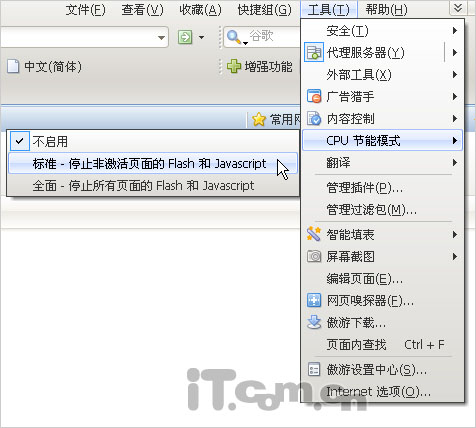
图4 开启傲游浏览器CPU节能模式 有效降低软件资源占用
同时,假如用户配置确实很低很低,使用年头较长,那么笔者同时建议用户,点击工具菜单,进入到“傲游设置中心”中,关闭傲游“广告猎手“设置中的“启用文本过滤和过滤包”、和“安全和隐私”功能(但系统中未安装杀毒软件、以及恶意网址拦截工具的用户请勿关闭这项功能)(如图5)。
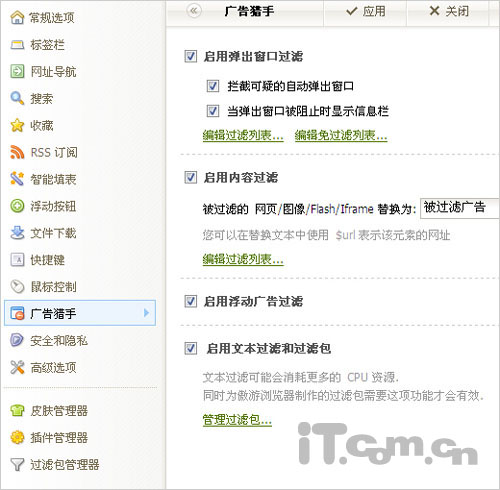
图5 禁用“文本”过滤功能有效提高下载速度
4.搜歌搜图一点即得 DIY傲游搜索引擎
虽然微软Internet Explorer7浏览器同样在安装前为用户提示,选择最适合用户使用的搜索站点,作为日后通过浏览器搜索时的默认引擎,但实际可供选择的,无非仍是谷歌、百度、搜狗等常用引擎。用户若想单独搜索歌曲、图片等,其实并不方便。而在傲游浏览器中,为用户贴心打造了“DIY搜索引擎“功能,用户可根据自己的喜好,在”傲游设置中心的“搜索”选项中,随时编辑搜索引擎列表(如图6)。添加常用的搜索引擎站点,并通过傲游同步功能(需开通傲游帐户并登录)同步上传到服务器中,日后随时调用。
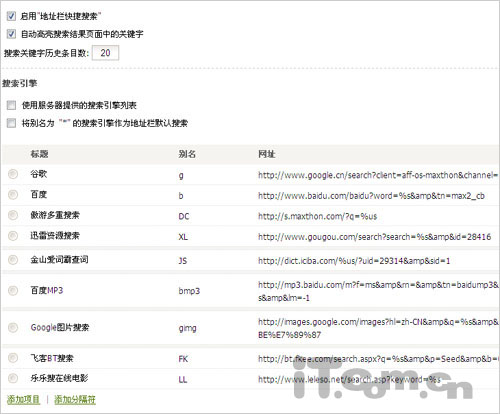
图6 傲游浏览器搜索引擎列表编辑页面
例如用户想搜索歌曲,可将“百度MP3“搜索加入到引擎列表之中,日后在搜索栏,输入关键词后,点击搜索即可直接引用百度的音乐搜索引擎,直接点中搜索引擎列表中的”百度MP3“搜索选项,傲游浏览器便会自动将其设为默认的搜索引擎(如图7)。
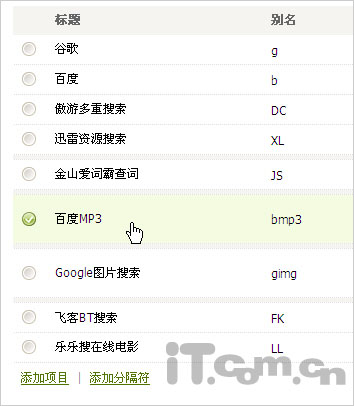
图7 用户可在搜索列表中轻松选择“百度MP3”搜索为其默认引擎
此时用户在搜索框中输入相关歌曲名称,直接点击搜索或按动回车键,即可直接调用百度MP3搜索,为用户寻找下载和试听资源(如图8)。
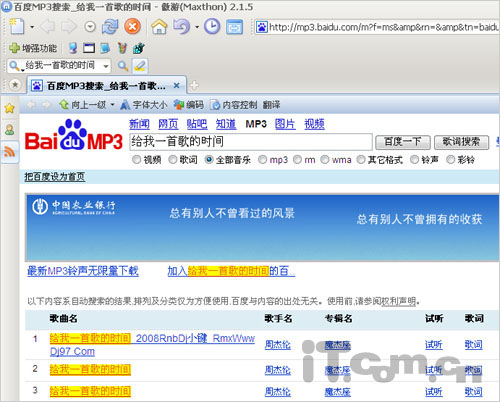
图8 经过设置傲游浏览器可默认调用“百度MP3搜索”查找音乐信息